Se l'iPhone non si accende o è bloccato
Scopri cosa fare se lo schermo dell'iPhone è bloccato, non risponde al tocco o si blocca all'accensione.
Se lo schermo è nero o bloccato
Segui i passaggi per il tuo dispositivo.
Su iPhone 8 o modelli successivi, incluso iPhone SE (2a e 3a generazione)
Premi e rilascia rapidamente il tasto Volume su.
Premi e rilascia rapidamente il tasto Volume giù.
Tieni premuto il tasto laterale finché non viene visualizzato il logo Apple (sono necessari circa 10 secondi).

Se l'iPhone non si accende, caricalo per un'ora e poi riprova. Se sull'iPhone è visualizzata l'icona di una , controlla l'hardware e ricarica di nuovo l'iPhone.
Se l'iPhone ancora non si accende, scopri cosa fare.
Su iPhone 7 o iPhone 7 Plus
Tieni premuti il tasto laterale e il tasto Volume giù fino a quando non viene visualizzato il logo Apple (sono necessari circa 10 secondi).

Se l'iPhone non si accende, caricalo per un'ora e poi riprova. Se sull'iPhone è visualizzata l'icona di una , controlla l'hardware e ricarica di nuovo l'iPhone.
Se l'iPhone ancora non si accende, scopri cosa fare.
Su iPhone 6s e modelli precedenti, incluso iPhone SE (1a generazione)
Tieni premuti il tasto Home e il tasto laterale o il tasto superiore fino a quando non viene visualizzato il logo Apple (sono necessari circa 10 secondi).
Se l'iPhone non si accende, caricalo per un'ora e poi riprova. Se sull'iPhone è visualizzata l'icona di una , controlla l'hardware e ricarica di nuovo l'iPhone.
Se l'iPhone ancora non si accende, scopri cosa fare.
Se l'iPhone si accende ma rimane bloccato durante l'avvio
Se durante l'avvio compare il logo Apple o una schermata rossa o blu, procedi in questo modo:
Collega l'iPhone a un computer.
Mentre l'iPhone è collegato, segui questi passaggi:
Su iPhone 8 o modelli successivi, incluso iPhone SE (2a e 3a generazione): premi e rilascia rapidamente il tasto Volume su. Premi e rilascia rapidamente il tasto Volume giù. Poi tieni premuto il tasto laterale.

Su iPhone 7 o iPhone 7 Plus, tieni premuti contemporaneamente il tasto laterale e il tasto Volume giù.

Su iPhone 6s o modelli precedenti, incluso iPhone SE (1a generazione), tieni premuti contemporaneamente il tasto Home e il tasto laterale o il tasto superiore.
Continua a tenerli premuti fino a quando non compare la schermata della modalità di recupero.

Quando dovrai scegliere tra il ripristino o l'aggiornamento, scegli Aggiorna.
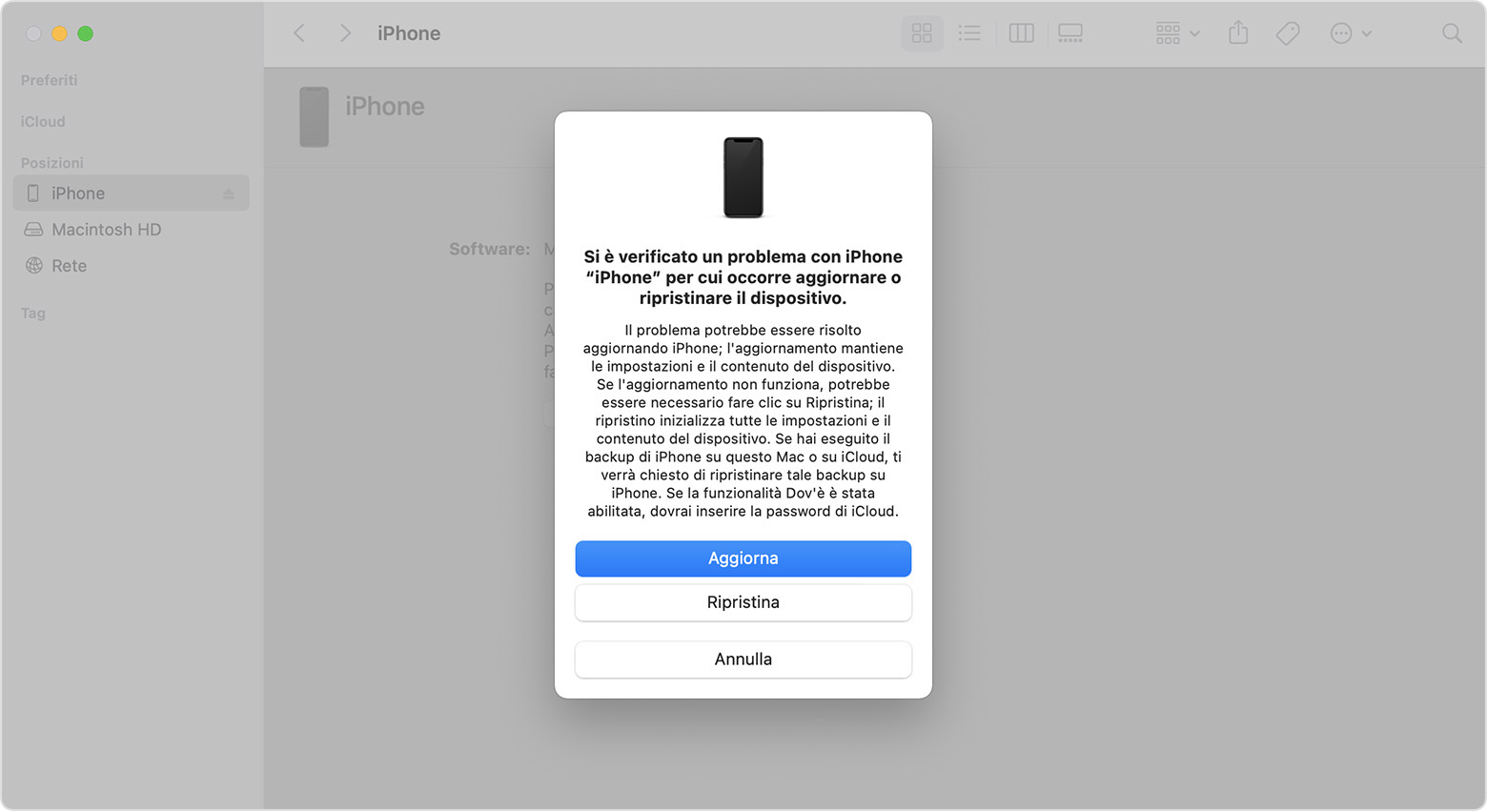
Il computer scaricherà il software per il dispositivo. Se il download impiega più di 15 minuti, il dispositivo uscirà dalla modalità di recupero. Ripeti i passaggi da 2 a 4.
Se hai bisogno di ulteriore assistenza
Se l'iPhone ancora non funziona, potrebbe essere necessario richiedere assistenza. Ottenere assistenza
